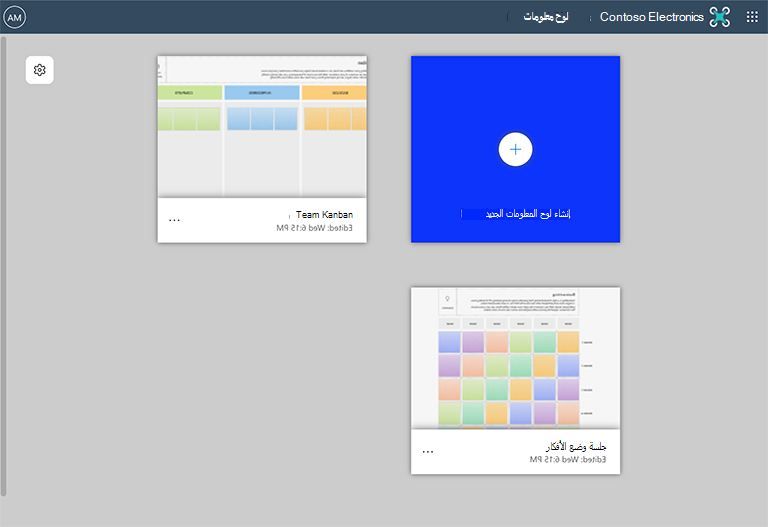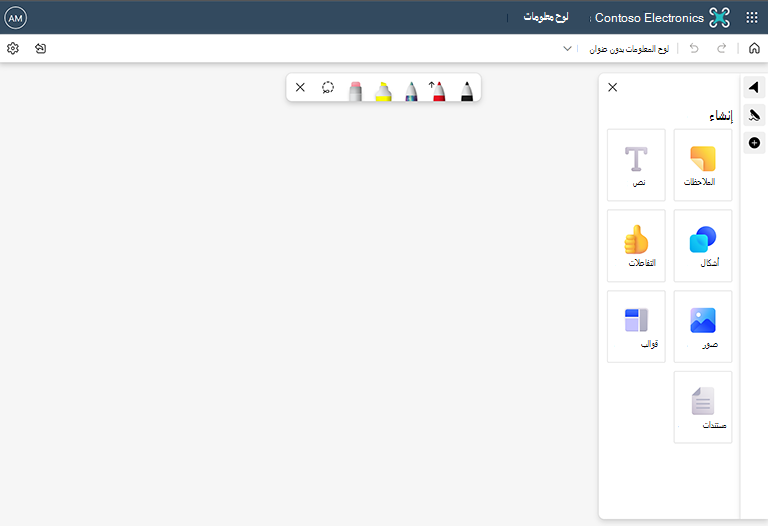يسهل Whiteboard التعاون في مكان العمل أو الفصل الدراسي المختلط. قم بوضع الأفكار والتخطيط والمشاركة مع الآخرين على لوحة رقمية، كل ذلك في الوقت الحقيقي!
فيما يلي بعض الإجراءات التي يمكنك تنفيذها في Whiteboard:
-
جارٍ تشغيل اجتماعات فعالة
-
طرح الأفكار
-
التعليم والتدريب
-
تخطيط دورات متكررة
-
إدارة المشروع
-
حل المشاكل
-
التحسين المستمر
-
إدارة الحوادث
أين يمكنني استخدام Whiteboard؟
يتوفر Whiteboard على المنصات التالية:
كيف يمكنني إنشاء Whiteboard جديدة؟
بعد تنزيل Whiteboard على جهازك أو فتح إصدار الويب في المستعرض، قم بتسجيل الدخول باستخدام حساب Microsoft.
عند تشغيل تجربة ويب Whiteboard أو أي من تطبيقات Whiteboard المستقلة، ستبدأ باستخدام منتقي اللوحة:
هنا، يمكنك العثور على كل ألواح المعلومات التي قمت مسبقا بإنشاءها أو الوصول إليها. لإنشاء Whiteboard جديدة، حدد لوح إنشاء سبورة بيضاء جديدة.
تفضل بزيارة صفحة دعم "كيفية استخدام Whiteboard" في Microsoft Teams للتعرف على كيفية إنشاء لوحة جديدة في Teams.
ما هي المناطق الأساسية في Whiteboard؟
فيما يلي مثال على لوح المعلومات الذي تم إنشاؤه مؤخرا وهو جاهز لأفكارك:
الجانب الأيسر: هنا، ستجد القدرة على تحديد وضع المؤشر أو الحبر، بالإضافة إلى توسيع لوحة الإنشاء أو طيها. تتيح لك لوحة "إنشاء" إضافة عناصر إلى اللوحة، مثل الملاحظات الملصقة والنص والصور والأشكال والمزيد.
أعلى الوسط: هذا هو المكان الذي ستجد فيه خيارات الحبر المختلفة المتوفرة. هناك ثلاثة أقلام يمكنك الاختيار من بينها، يمكنك تخصيص لونها وسمكها، واختيار ما إذا كان القلم يرسم أسهما أم لا. يمكنك أيضا العثور على كل من قلم تمييز وممحاة وأداة تحديد حر هنا. استخدم الخيار الأخير لتحديد عناصر متعددة على اللوحة.
أعلى اليمين: هنا، يمكنك تحديد الصفحة الرئيسية للعودة إلى منتقي اللوحة، أو التراجع عن الإجراء الأخير أو إعادته، أو تغيير اسم اللوحة الحالية.
أعلى اليمين: استخدم ارتباط المشاركة هنا للحصول على ارتباط يمكنك مشاركته مع الآخرين للتعاون في العمل على اللوحة الحالية. في الإعدادات، يمكنك القيام بأشياء مثل تصدير اللوحة إلى صورة وتنسيق خلفية اللوحة والوصول إلى التعليمات.
كيف يمكنني التعاون مع الآخرين على Whiteboard؟
التعاون هو جوهر Whiteboard، وإليك كيفية القيام بذلك:
في Microsoft Teams: أثناء اجتماع Teams، يمكنك مشاركة لوح المعلومات من علبة المشاركة، أو يمكنك أيضا إعداد اللوحة قبل الوقت المحدد ثم تقديمها. في قنات أو دردشة Teams، يمكنك إضافة لوح المعلومات عن طريق تحديد زر + في أعلى الشاشة، ثم البحث عن Whiteboard. لمزيد من المعلومات، راجع كيفية استخدام Whiteboard في Microsoft Teams.
في تطبيقات Whiteboard المستقلة: حدد زر المشاركة في الجزء العلوي الأيسر، حيث يمكنك إنشاء رابط مشاركة. أرسل هذا الرابط إلى المشاركين. يمكنك التعاون خارج الاجتماع، أو مشاركة شاشتك أثناء اجتماع — الاختيار لك!
كيف يمكنني التفاعل مع Whiteboard؟
يمكنك استخدام Whiteboard على كل جهاز تقريبا — سواء كنت تستخدم الماوس ولوحة المفاتيح أو قارئ الشاشة أو شاشة باللمس أو قلما.
على سبيل المثال، يمكنك استخدام قلم Surface لإلغاء تأمين الرسم والمسح بشكل كامل على جهاز Surface، أو قلم أو إصبعك للتفاعل على شاشة تعمل باللمس، أو الماوس ولوحة المفاتيح، وجعل ميزة "جمال الحبر" في Whiteboard تجعل الخطوط والأشكال تبدو مثالية.
الاطلاع أيضاً على
الآن وقد تعرفت على الأساسيات، اطلع على أدلة Whiteboard الأخرى لمعرفة المزيد!